네 그래픽 디자인에 현실적인 하늘을 추가하는 과정은 이미지의 전체적인 영향에 상당한 영향을 미칠 수 있습니다. 알파 채널과 몇 가지 사진 질감을 사용하면 짧은 시간 안에 인상적인 결과를 얻을 수 있습니다. 이 가이드에서는 Photoshop과 Cinema 4D를 효과적으로 사용하는 방법을 배워 자신만의 하늘을 디자인하고 통합하는 방법을 설명합니다.
주요 인사이트
- 사진 질감을 사용하면 장면의 세부 사항을 현저하게 증가시킬 수 있습니다.
- 이미지 요소를 세심하게 편집하는 것이 사실적인 결과를 얻는 데 중요합니다.
- 레이어 마스크와 투명도는 하늘을 디자인에 조화롭게 통합하는 중요한 도구입니다.
단계별 가이드
시작점과 텍스처 선택
첫 번째 단계로, CG Textures와 같은 플랫폼에서 세 가지 서로 다른 사진 질감을 다운로드하세요. 이러한 질감은 프로젝트에 진정한 분위기를 부여하는 데 필수적입니다. 필요한 이미지 크기를 다운로드하려면 무료 또는 유료 구독에 등록해야 합니다. 최상의 품질을 얻기 위해 큰 버전(예: "huge")을 사용하는 것이 좋습니다.
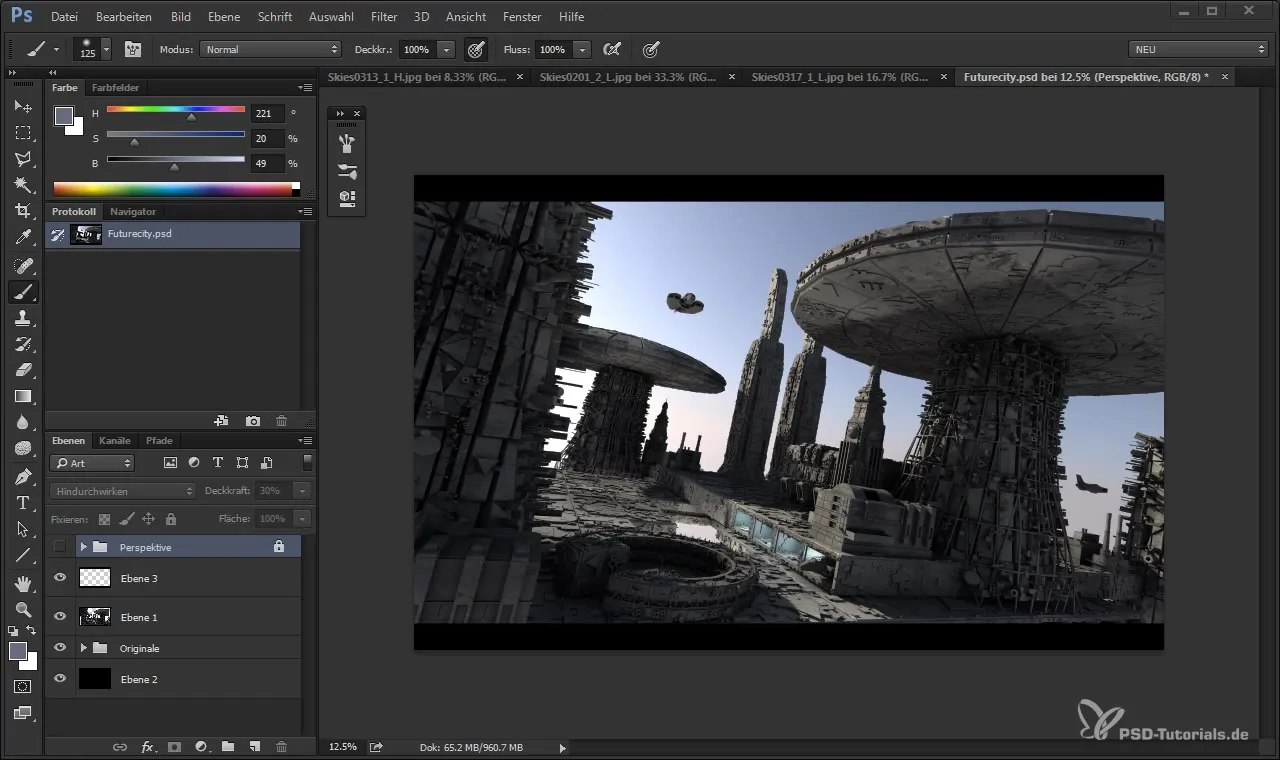
프로젝트는 Cinema 4D에서 시작하며, 이때 이미지에 덮인 원래의 배경 텍스처를 끕니다. 다양한 하늘 질감을 목록에서 유지하는지 확인하세요.
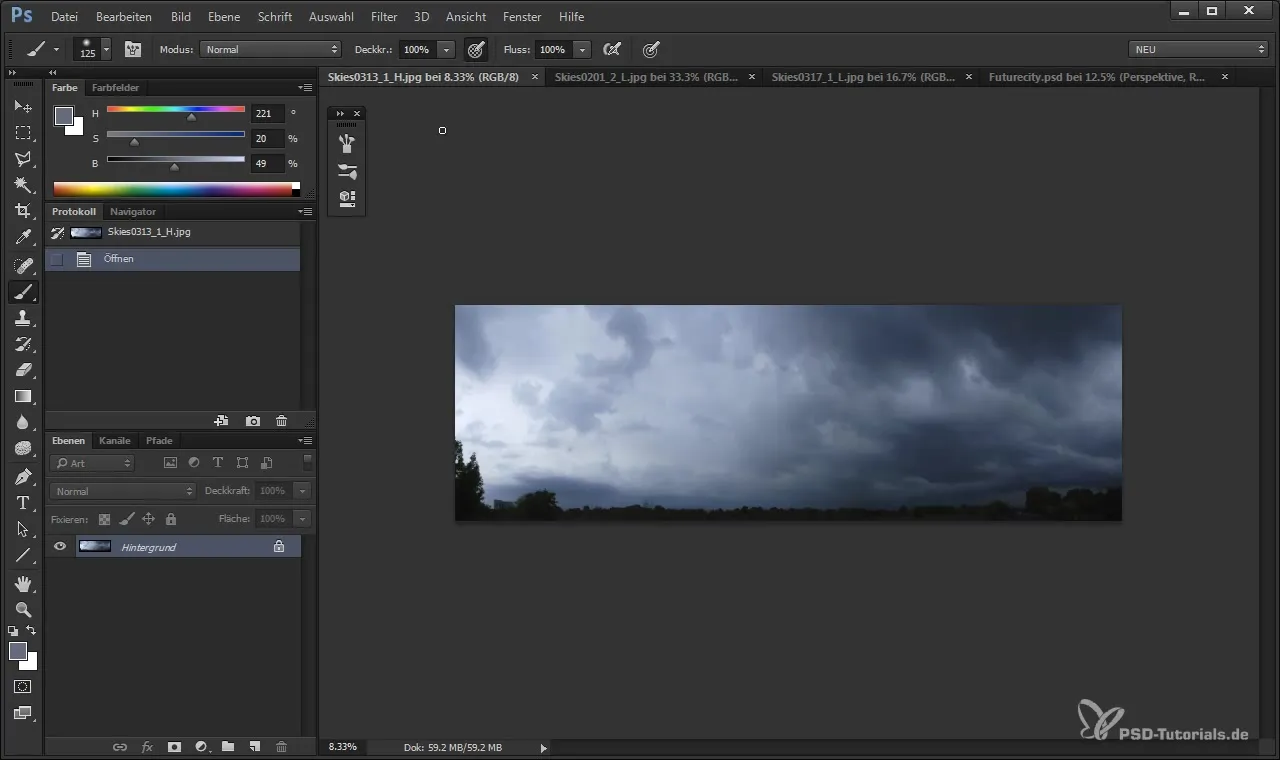
가져오기 및 첫 조정
하늘의 주요 질감을 이미지로 드래그한 후 배경에 배치합니다. 원근법과 크기 비율을 확인하는 것이 중요합니다. 왜곡된 이미지를 피하기 위해, 위치를 조정하는 동안 이미지를 원래 형태로 유지하세요.
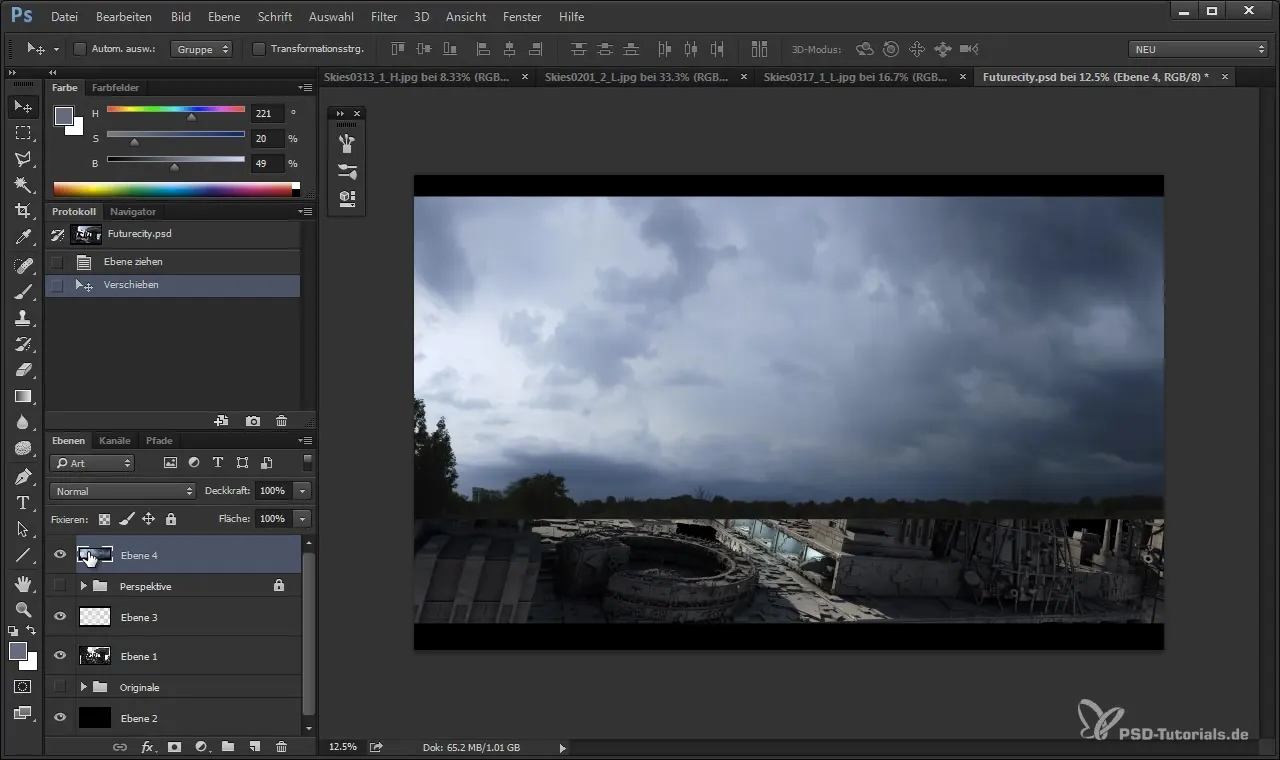
계속하기 전에 하늘이 이미지의 다른 요소를 가리고 있는지 확인하세요. 이 경우 방해가 되는 나무나 원하지 않는 물체가 보여지는 것을 최소화해야 합니다.
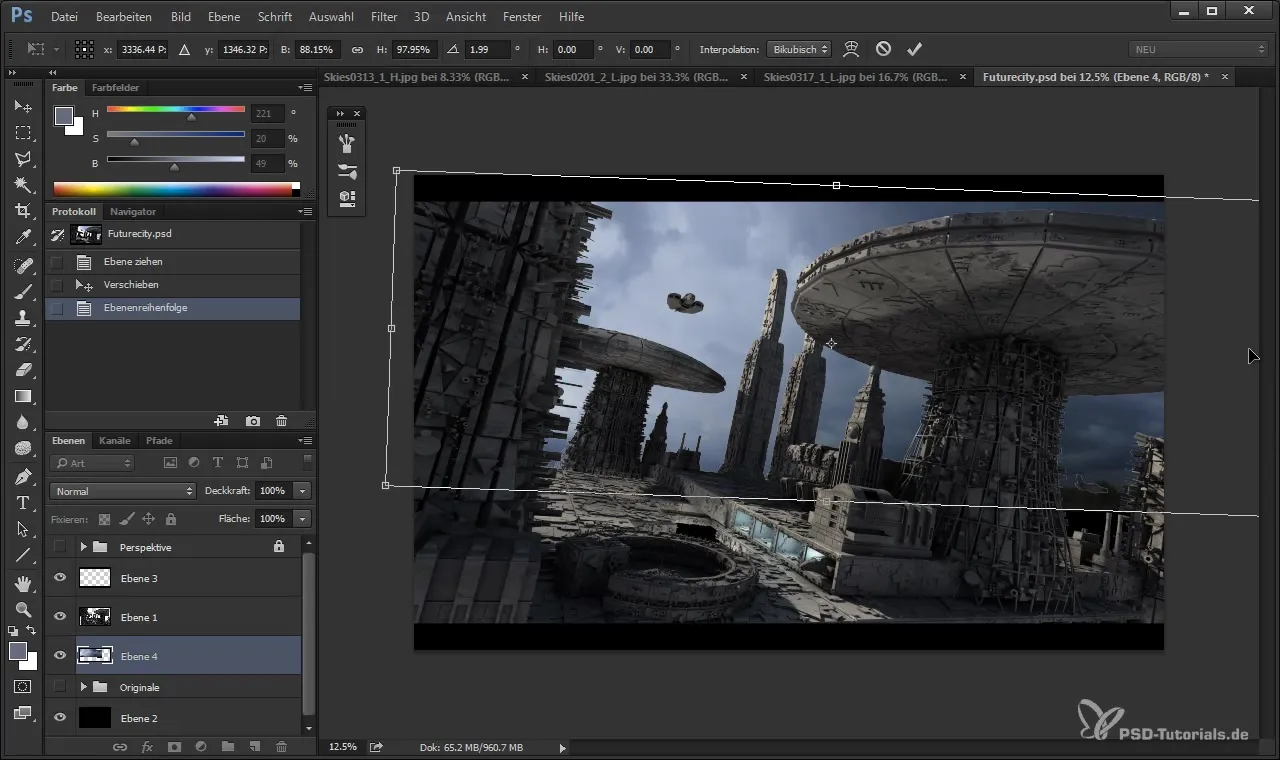
세부 조정 및 조명 조정
이제 조명 조정의 흥미로운 단계가 시작됩니다. 조명 조정을 위해 두 번째 질감을 추가할 수 있습니다. 제어 키를 사용하여 질감을 조정하여 원하는 영역에 통합되고 조명 조건을 조화롭게 보이도록 조정하세요.
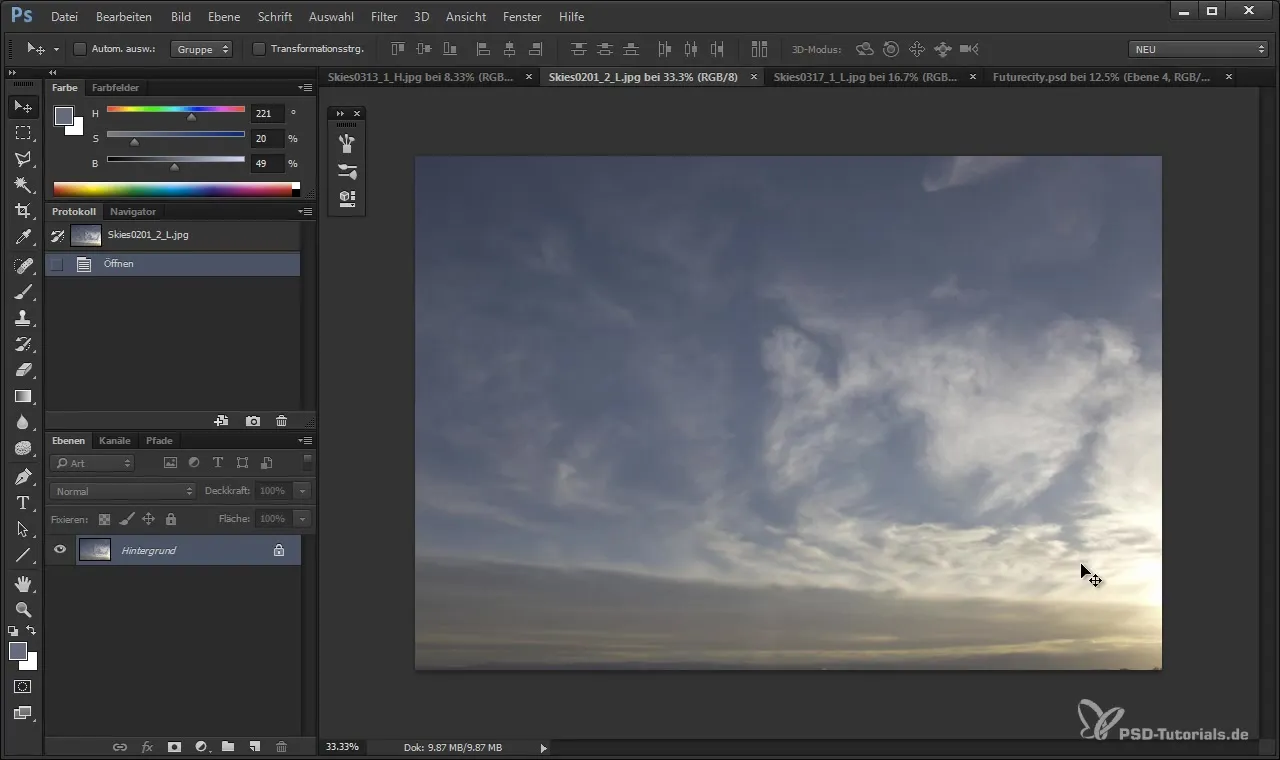
부드러운 전환을 만들기 위해, 조명 가장자리를 레이어 마스크로 편집해야 합니다. 부드럽고 둥근 브러시를 선택하여 원하는 색조와 가장자리를 혼합하고 모든 요소의 원활한 통합을 보장하세요.
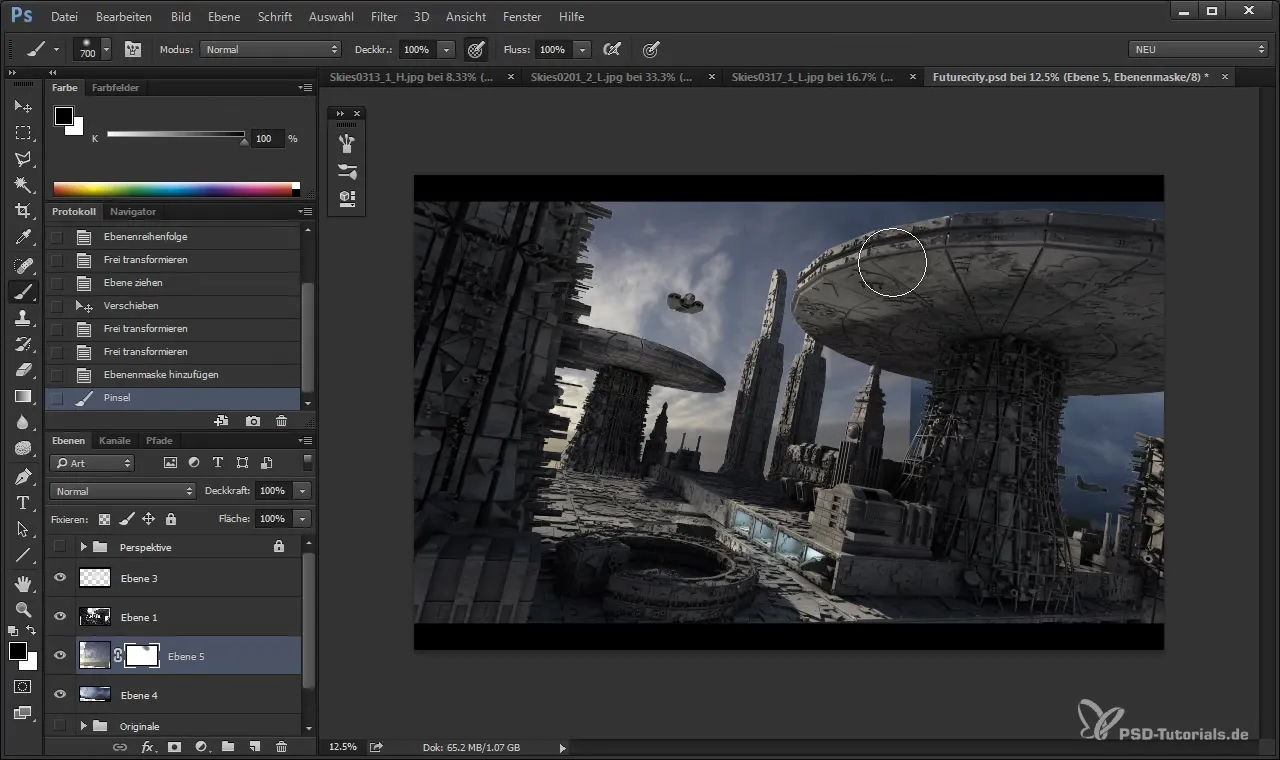
분위기 및 대기
하늘 질감만으로는 분위기를 만들 수 없습니다. 따라서 추가 조명 및 그림자 효과를 통합하는 것을 추천합니다. 이미지의 왼쪽에 있는 조명 효과는 구름의 세부 사항을 드러내는 데 매우 유용할 수 있습니다.
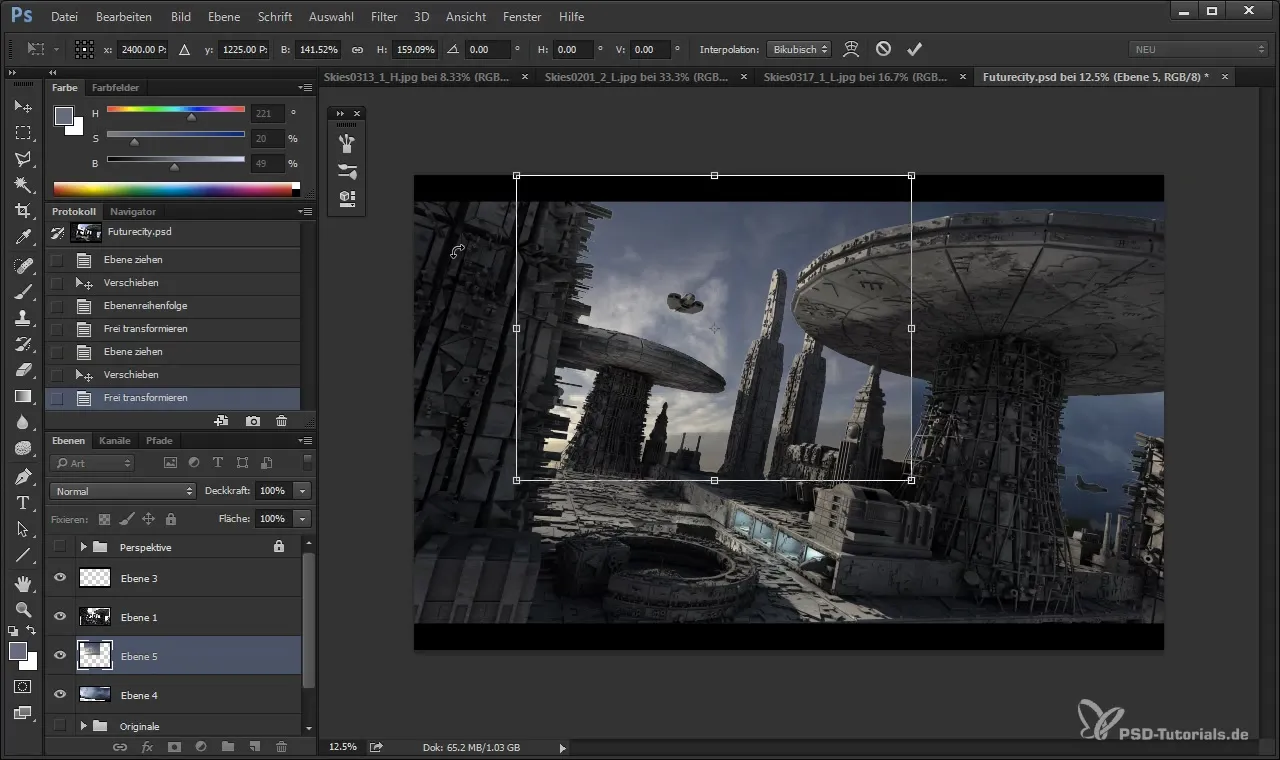
서로 다른 색상과 톤이 방해가 될 경우, 레이어의 밝기 설정을 사용하여 색상 팔레트를 조화롭게 만들어 모든 것이 자연스럽게 보이도록 할 수 있습니다.
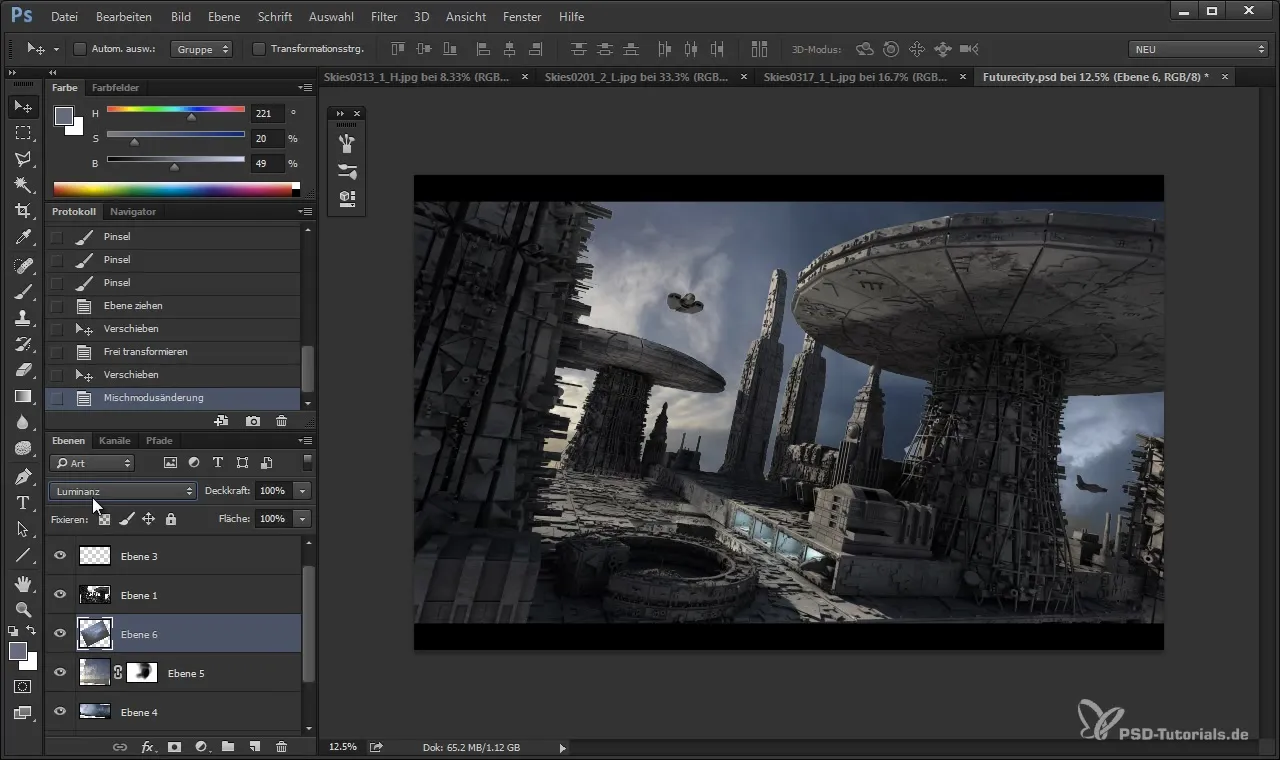
마무리 작업 및 최적화
이미지는 거의 완성되었지만 마지막 조정이 결정적일 수 있습니다. 레이어 마스크를 사용하여 원치 않는 식물이나 다른 물체와 같은 방해 요소를 제거하세요. 어두운 파란색이나 회색을 사용하여 지나치게 밝은 영역을 조정할 수 있습니다.
모든 것이 조화롭게 보인다면, 전체 하늘 레이어를 그룹화하세요. 이렇게 하면 모든 조정을 동시에 편집하고 불필요한 텍스처 영역을 잘라내어 저장 공간을 절약할 수 있습니다.
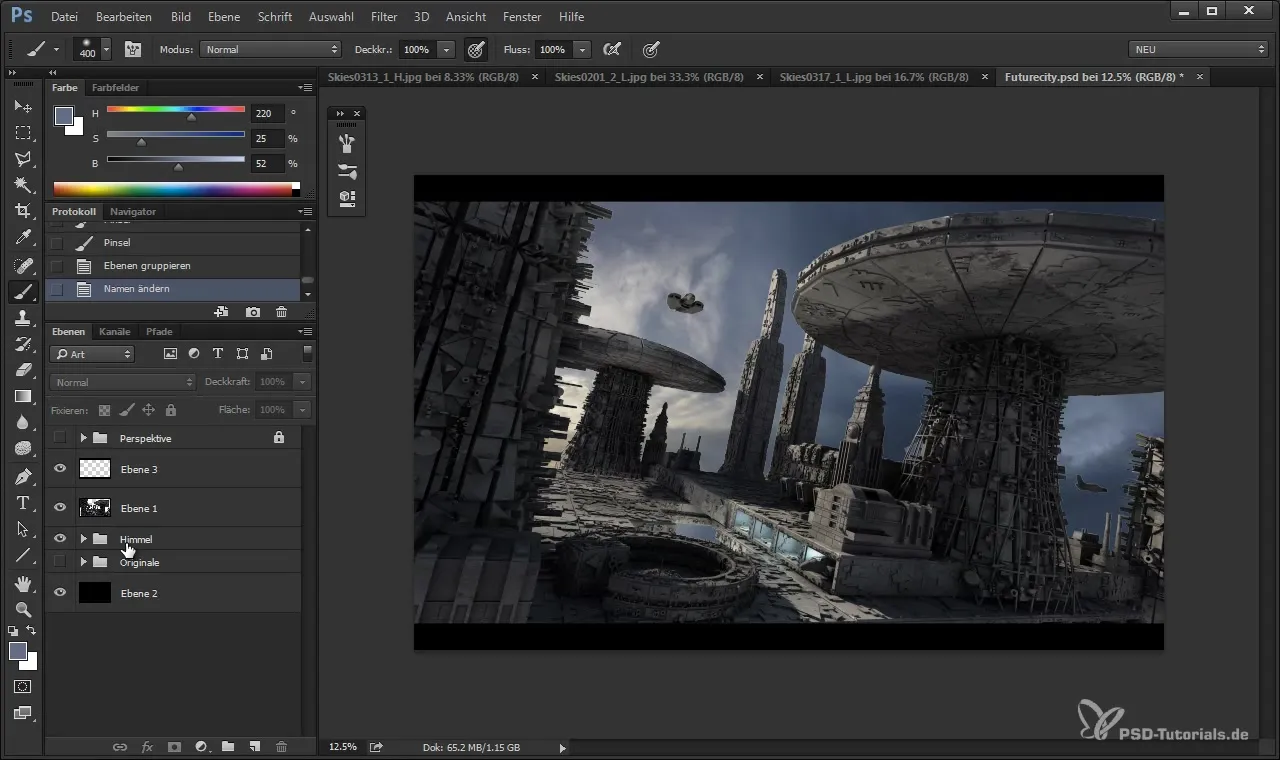
최종 컴포지션 생성
이제 이미지의 추가 요소를 디자인하고 하늘이 분위기에 어떻게 영향을 미치는지 볼 수 있습니다. 원하는 효과를 얻기 위해 더 포괄적인 장면과 하늘을 연결하는 방법에 대해 생각해 보세요.
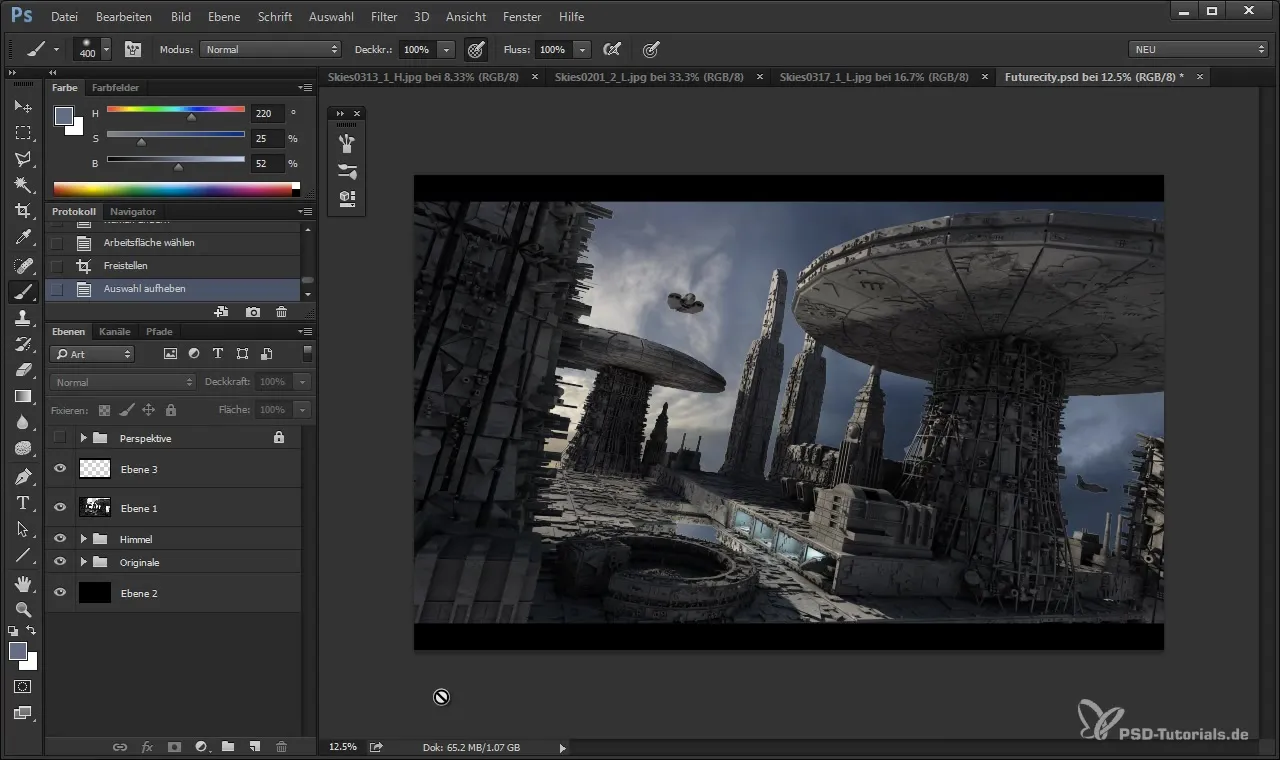
요약
이 가이드를 통해 그래픽 디자인에서 하늘을 생성하고 추가하는 방법을 배웠습니다. 고품질 소스의 텍스처, 정밀한 조정 및 레이어 마스크 사용이 인상적인 결과를 얻기 위한 핵심입니다.
자주 묻는 질문
사진 질감을 어떻게 다운로드하나요?CG Textures와 같은 플랫폼에서 무료 및 유료 구독을 제공하여 사진 질감을 다운로드할 수 있습니다.
질감의 가장자리가 완벽하게 보이지 않으면 어떻게 하나요?부드러운 브러시를 사용하여 레이어 마스크로 가장자리를 부드럽게 혼합하고 원활한 전환을 만드세요.
Photoshop 또는 Cinema 4D에 대한 특별한 지식이 필요합니까?소프트웨어에 대한 기본 이해가 있으면 지침을 따르는 데 도움이 됩니다.
알파 채널이란 무엇이며 어떻게 사용하나요?알파 채널은 투명한 이미지 영역을 정의하는 데 사용됩니다. Photoshop에서는 이러한 채널을 사용하여 이미지의 일부를 마스킹하거나 잘라낼 수 있습니다.
색상 팔레트를 어떻게 조화롭게 만들 수 있나요?레이어 모드와 같은 밝기 조정 도구를 사용하여 이미지의 색상을 조정하여 서로 잘 어울리도록 할 수 있습니다.


